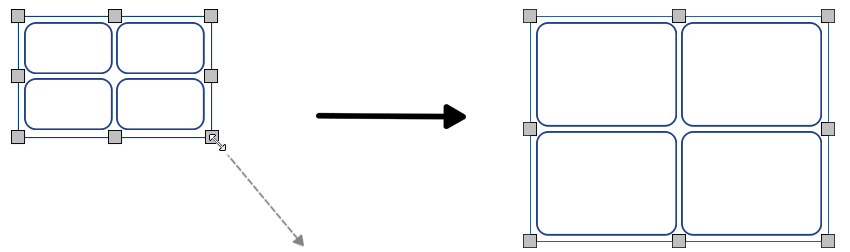Storleken på rutnät
Det finns flera sätt att ändra storlek på och inom ett rutnät:

|
|
Notera: Hur ett rutnät påverkas när du lägger till mer innehåll i det eller ändrar storlek på det beror på den valda Storlekstypen. Inställningen för storlekstyp gör du under fliken Celler. Olika celler i ett rutnät kan vara inställda med olika Storlekstyp. |